Microsoft Office 2010完整版Word怎么插入编号-插入编号的方法
作者:快盘下载 人气:很多人不知道Microsoft Office 2010完整版Word怎么插入编号?今日为你们带来的文章是Microsoft Office 2010完整版Word插入编号的方法,还有不清楚小伙伴和小编一起去学习一下吧。
第一步:首先打开所要进行操作的文档。
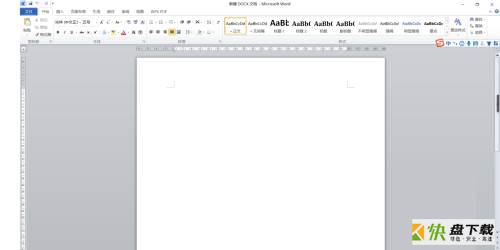
第二步:点击“插入”。
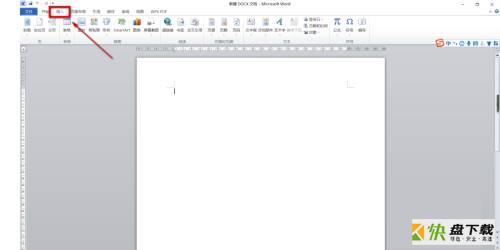
第三步:在“插入”功能区中找到“编号”并点击。
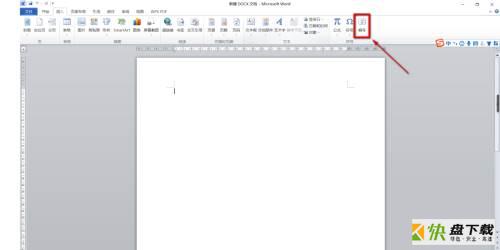
第四步:在弹出来的窗口中编号选项中填入相应的数字。
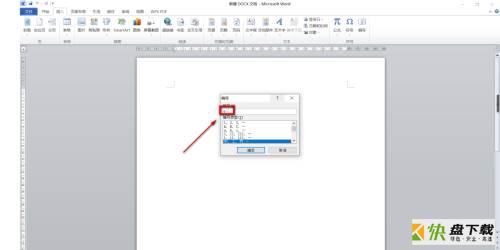
第五步:在编号类型中选择“甲、乙、丙……”,最后点击确定。
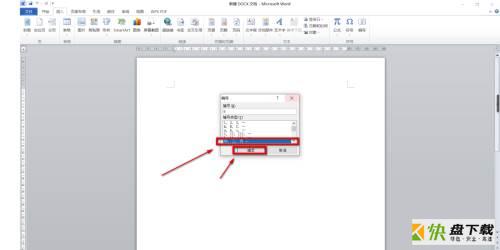
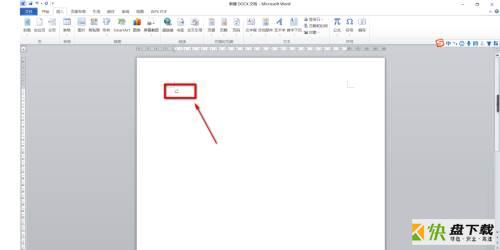
以上就是小编给大家带来的Microsoft Office 2010完整版Word怎么插入编号的全部内容,希望能够帮助到大家哦。
加载全部内容